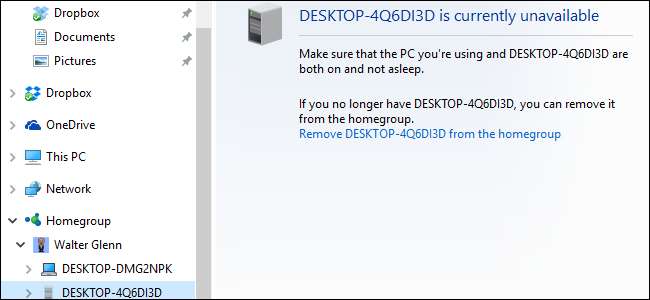
Windows Homegroup ist großartig Zum Freigeben von Dokumenten, Bildern und Druckern zwischen Computern in Ihrem Heimnetzwerk. Wenn Sie es für eine Weile eingerichtet haben, haben Sie möglicherweise bemerkt, dass die Geister alter Computer in Ihrer Homegroup-Liste herumhängen. Hier erfahren Sie, wie Sie sie verbannen können.
VERBUNDEN: Alles, was Sie über die Verwendung von HomeGroups unter Windows wissen müssen
Wenn Sie sich in einem Heimnetzwerk befinden und auf einfache Weise Dateien und Drucker zwischen Computern austauschen möchten, ohne mit den Windows-Netzwerkeinstellungen herumzuspielen, ist die Heimnetzgruppe eine großartige Funktion. Sie müssen lediglich eine Heimnetzgruppe auf einem Computer (Windows 7 oder höher) erstellen, das generierte Kennwort notieren und dieser Heimnetzgruppe auf anderen Computern beitreten. Sie können auswählen, welche Dateitypen jeder Computer während des Setups gemeinsam nutzt. Wenn Sie jedoch einen alten Computer loswerden, kann Homegroup nicht feststellen, ob sich der Computer nicht mehr im Netzwerk befindet oder nur nicht verfügbar ist. Das Entfernen eines Computers aus Ihrer Heimnetzgruppe ist ebenfalls sehr einfach. Es ist nur so, dass Sie dies aus irgendeinem Grund nicht über das Bedienfeld der Heimnetzgruppe tun können. Aber wir haben Sie abgesichert.
Öffnen Sie zunächst den Datei-Explorer auf jedem Computer, der mit der Heimnetzgruppe verbunden ist. Scrollen Sie im Navigationsbereich links nach unten und erweitern Sie den Ordner "Heimnetzgruppe". Wenn Sie sich auf einem Computer mit Windows 8 oder höher befinden und mit einem Microsoft-Konto angemeldet sind, wird unter dem Ordner "Heimnetzgruppe" auch ein Benutzerordner angezeigt, den Sie erweitern müssen. Wenn Sie sich auf einem Windows 7-Computer befinden, wird nur der Ordner "Heimnetzgruppe" angezeigt.
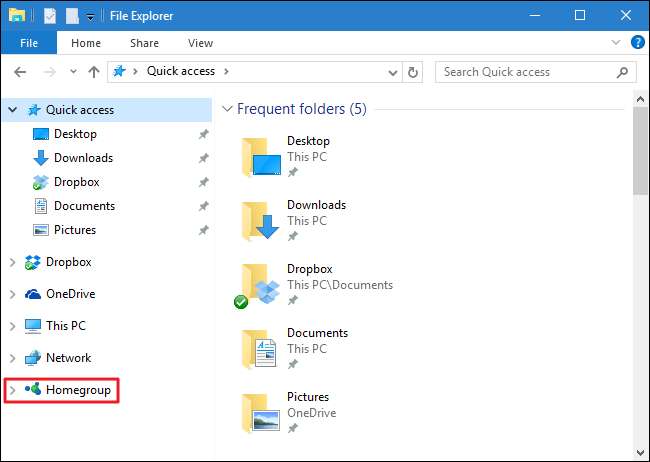
In diesem Ordner wird eine Liste der PCs in der Heimnetzgruppe angezeigt. PCs, die im Netzwerk nicht verfügbar sind, sind abgeblendet. Hier ist jedoch eine Einschränkung. Wenn ein Computer schläft, ausgeschaltet oder nur vom Netzwerk getrennt ist, wird er als nicht verfügbar angezeigt. Stellen Sie sicher, dass Sie einen Computer entfernen, den Sie tatsächlich entfernen möchten. Wenn Sie sich nicht sicher sind, stellen Sie sicher, dass alle Ihre aktuellen Computer eingeschaltet sind, nicht schlafen und mit dem Netzwerk verbunden sind. Wenn Sie jedoch den falschen Computer aus Ihrer Heimnetzgruppe entfernen, ist es einfach genug, ihn erneut hinzuzufügen.
Klicken Sie auf den Namen eines nicht verfügbaren PCs.
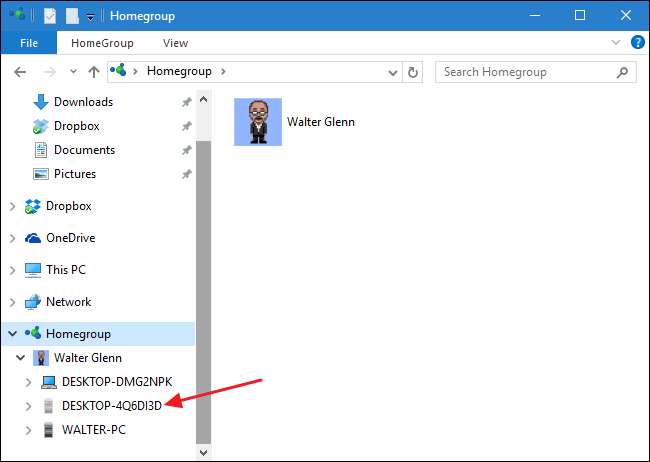
Klicken Sie rechts auf den Link "<Computername> aus der Heimnetzgruppe entfernen". Sie erhalten keine Bestätigung über die Entfernung. es wird einfach passieren.
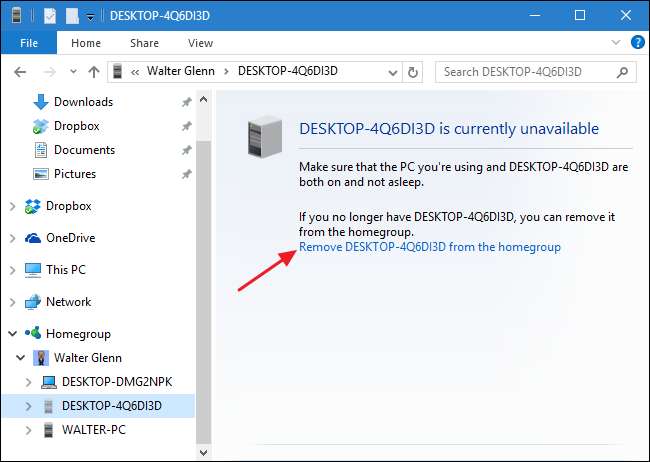
Und das ist es. Der Computer wird nicht mehr in der Heimnetzgruppe aufgeführt. Warum Microsoft die Möglichkeit, einen Computer zu entfernen, nicht in die Systemsteuerung der Heimnetzgruppe aufgenommen hat, ist nicht bekannt. Es ist jedoch einfach, diese alten Computer von Ihrer Liste zu streichen, sobald Sie wissen, wo Sie suchen müssen.






